Windows 8多显示器模式详解
此为MSDN今天发表的有关Windows 8与多显示器支持的文章,作者Steven Sinofsky,以下为全文翻译:当把人们使用连接多台显示器的电脑时,体验的满意度就会上升。一个多显示器的运作模式可以让我们在同一时间执行多重任务,从而提高使用者的生产率。Windows 8将会带领你体验使用大屏和高分辨显示器带来的好处。
根据Windows Feedback Program收集来的数据显示,大约14%的台式机和5%的笔记本都已经在多显示器的模式下进行运作。
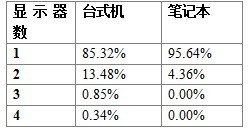
接下来我们将讨论Windows 8 使用多显示器时能实现的目标:
1.桌面更加人性化
2.提高多个应用程序的使用效率
3.提高用户界面的使用效率
4.可并列使用Metro风格和桌面应用程序

微软办公室内的多显示器配置图
多显示器配置下的人性化桌面背景设置
我们知道在Windows 7的多显示器电脑使用中,人性化桌面背景设置还是存在着一些缺陷,我们为此提出了一些在Windows 7个性化桌面设置过程中遇到的问题的更改:
1. 每台显示器可显示不同的背景图片
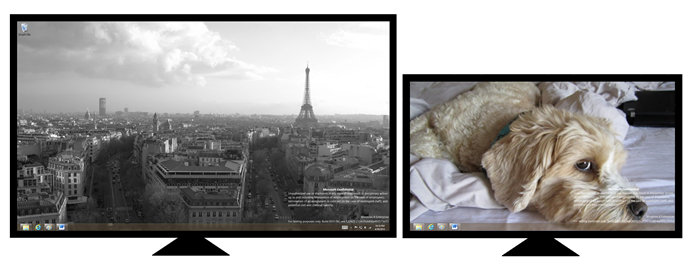
不同显示器的不同桌面背景
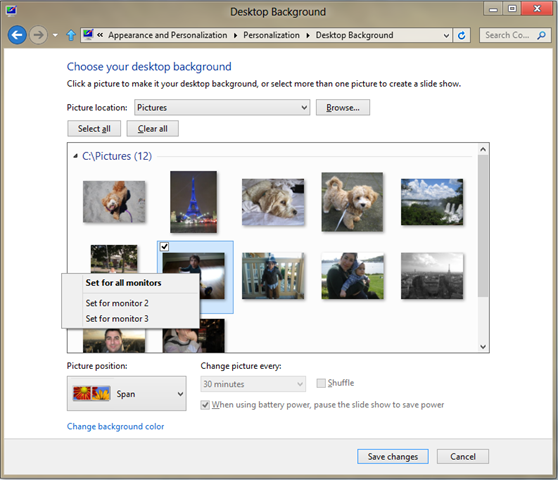
选择不同桌面背景的界面
2.符合各个显示器尺寸的幻灯片设置

符合各个显示器尺寸的幻灯片设置
3.可将一张完整的图片分开显示在各个显示器上
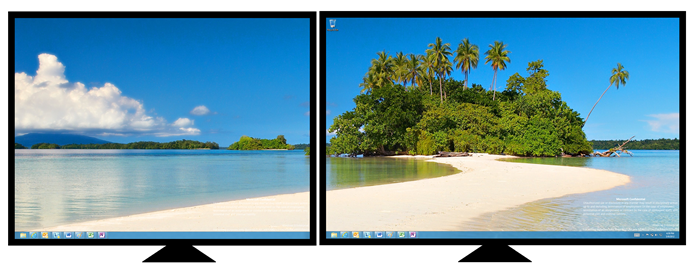
完整图片在多个显示器的显示
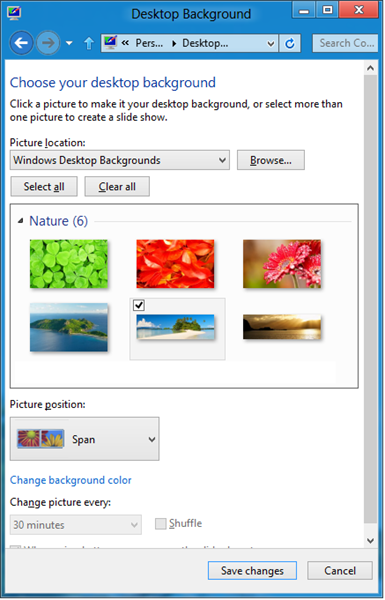
设置一张图片多个显示器显示的操作菜单
多显示器电脑的任务栏
很明显,我们使用多显示器的目的是为了达到多产。多一个显示器意味着我们可以同时多看一些操作界面。在桌面操作中,一切windows的管理都源于任务栏。但就像此前你们在Windows 7博客中指出来的,缺少可同时操作多个显示器的任务栏仍然是我们之前未跨过去的鸿沟。
下面是一些来自于大量的实践研究中所提出来的报告结果:
1.用户即可选择使用有组织性的或者专业性的模式来管理windows。
2.提高任务栏的工作效率仍是用户继续追求的目标。
3.用户都有自己优先使用的显示器。
4.用户既可保留任务栏默认设置又可取消任务栏的编组。
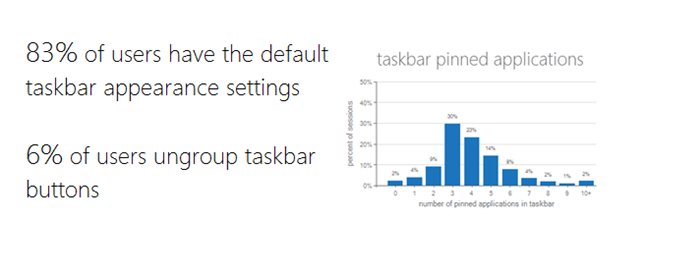
多显示器电脑的任务栏操作菜单
考虑到人们会选择不同的Windows管理模式,我们研发了多显示器电脑的任务栏操作菜单。
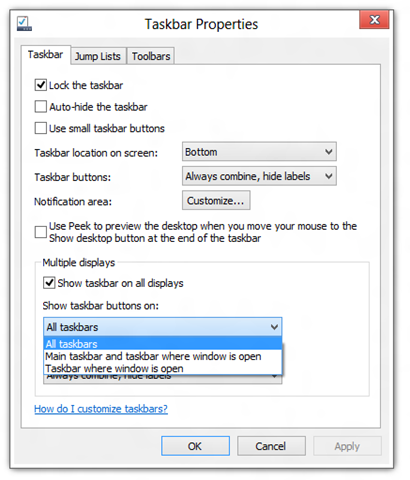
Windows 8任务栏属性
1.在Window打开界面显示任务栏按钮
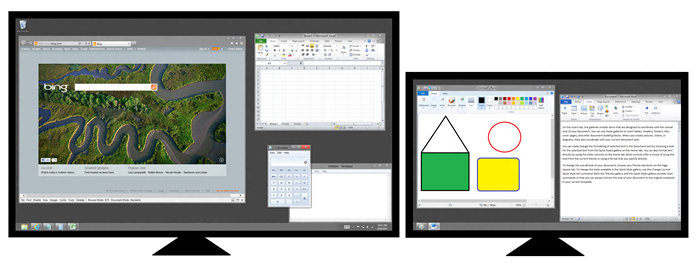
在window打开界面任务栏的应用程序按钮
2.在主任务栏且是打开界面的任务栏显示任务按钮
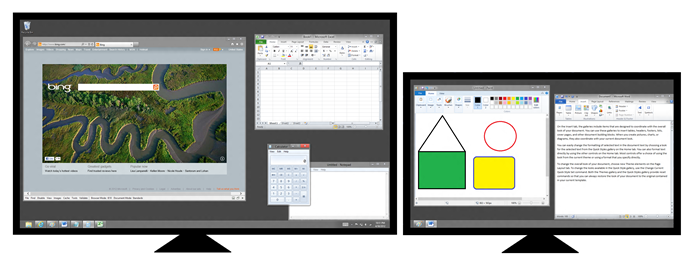
在主任务栏且打开界面的按钮
3.可在任何一个显示器显示任何一个任务栏按钮(默认)
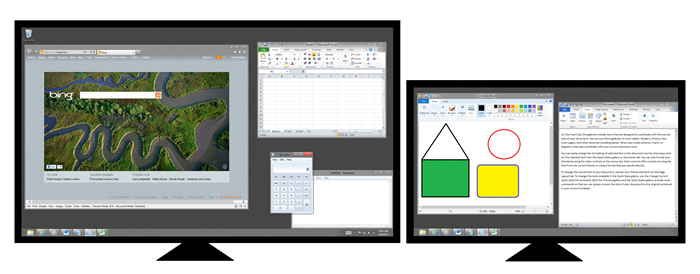
所有任务栏的应用程序按钮(默认按钮)
Window 8改变的小小透露
打破界限、打破死角
你可以在任何一个显示器上选择开始键:
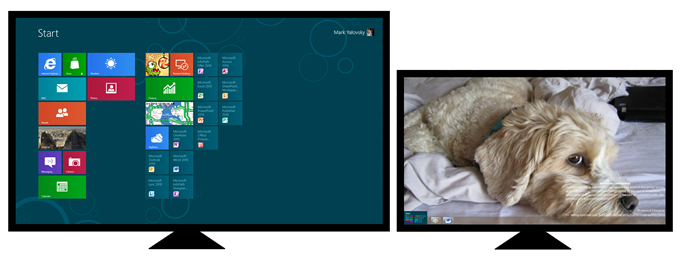

你可以在任何一个显示器上切换最近使用过的应用程序。
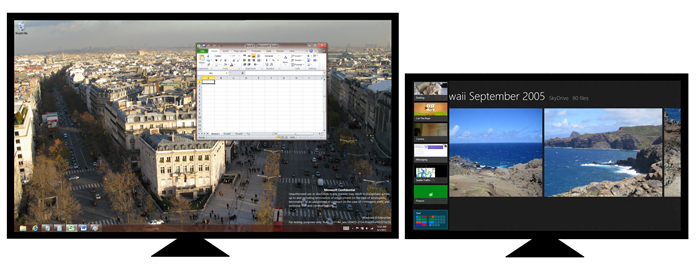
你可以在一个显示器带入Charms菜单
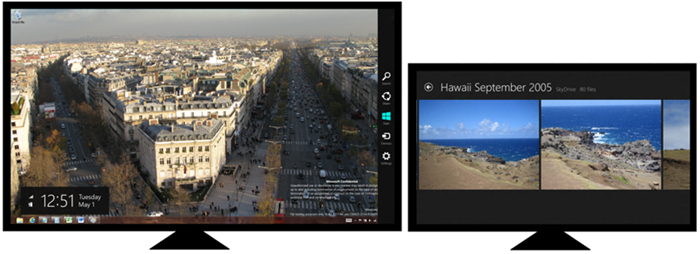
在任何界面开始和移动Metro风格的应用程序
其操作步骤为:
1.点击开始
2.切换到任何一个显示器里的一个应用程序
3.使用快捷键Win+Pg Up或者Win+Pg Dn
4.将Metro风格拖拽到任何一个你想要的显示器里
鼠标在显示器间使用的改善
不难发现,在我们使用多显示器的电脑时,常常会觉得显示器边缘的切换显得尤为得困难,一不小心就会跳到错误的显示器中。
而接下来,我们将在这方面进行了改善,让我们在选定显示器间的界面变得更加得容易。
通过模仿菲茨定律(Fitts' Law),我们实现了显示器间的真正共享边缘。在下图显示的红色边缘将会引导你的鼠标进行显示器切换。
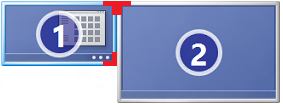
这个红色边缘只有6像素,所以它不会影响整体的美感。同时,它也只在你光标放在那块位置的时候才会显示出来。
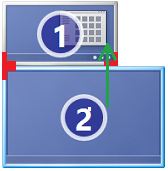
这个共享边缘的设置不仅仅只是为了改善新的Windows 8的用户界面,而且也是为了能够更加容易得点击“关闭”和“桌面显示”键。
继续期待
通过这些新功能的改变,希望能给大家带来更好的用户体验,也希望在使用桌面的同时能够更流畅地使用Metro风格的应用程序。当然,在接下来的阶段里,我们仍然会本着顾客的用户体验继续改善、继续研发。
